如何轻松有效地在 Android 上裁剪视频
 发布者 欧丽莎 / 11年2022月16日00:XNUMX
发布者 欧丽莎 / 11年2022月16日00:XNUMX你可以在 Android 上裁剪视频吗? 当然可以。 但问题是,你能快速轻松地做到吗? 答案是肯定的。 但首先,最大的问题是,为什么必须裁剪视频? 有几个原因。 也许您使用 Android 手机相机拍摄的视频与您打算使用的宽高比不完全吻合。 也许您打算将您的视频上传到社交媒体上。 它不符合要求的纵横比,因此裁剪。 另一个原因是取景,这意味着将视频的主要主题保持在画面的中心,或者将不需要的物体或人物排除在画面之外。
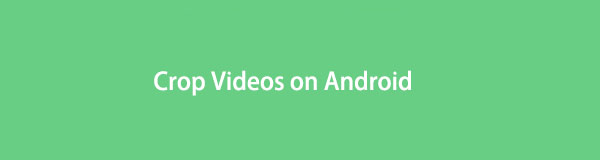
无论您的 Android 相机的相机多么完美或先进,它都无法完美地完成您的每一次拍摄。 在某些情况下,需要调整和改进才能使您的最终输出完美。 因此需要在 Android 上裁剪视频。

指南清单
1.如何使用 FoneLab Video Converter Ultimate 在计算机上从 Android 裁剪视频
FoneLab 视频转换器终极版 是一个视频转换器和编辑器,可用于 Mac 和 Windows。 该工具用途广泛,不仅是转换器,而且名副其实。 使用此工具可以根据需要旋转、裁剪、翻转、调整大小和放大视频。 更重要的是,无论您的视频格式如何,您都可以使用 FoneLab Video Converter Ultimate 处理它,因为它支持多种视频格式。
如何使用 FoneLab Video Converter Ultimate 从 Android 裁剪视频的步骤:
FoneLab Video Converter Ultimate 必须首先下载并安装在您的计算机上。 之后,运行程序。

很快,添加您要裁剪的 Android 视频。 为此,请单击 添加文件 或将您的 Android 视频拖放到程序上。
提示:您可以轻松地使用 USB 数据线将 Android 视频传输到计算机。 或者,您也可以尝试 FoneLab Hypertrans 在 iOS、Android 和计算机之间轻松移动视频和其他文件。fonelab-video-converter-ultimate-add-your-video.jpg
随后,单击 编辑 图标。

通过调整视频周围的点来从编辑窗口裁剪视频。 此外,您可以在单击 Asp 后从下拉列表中选择纵横比影响比,然后调整视频的帧。

裁剪视频后,您现在可以单击 全部转换 导出裁剪的视频。


您也可以使用它来 在iPhone上裁剪视频. 或者,您可以使用移动应用程序从 Android 裁剪视频。
Video Converter Ultimate是最好的视频和音频转换软件,可以快速,高输出图像/声音质量将MPG / MPEG转换为MP4。
- 转换任何视频/音频,例如MPG,MP4,MOV,AVI,FLV,MP3等。
- 支持1080p / 720p HD和4K UHD视频转换。
- 强大的编辑功能,如修剪,裁切,旋转,效果,增强,3D等。
2. 适用于 Android 的视频裁剪应用
目前,Android 上有许多应用程序可用于裁剪视频。 排名靠前的应用程序如下:
方法 1. 如何在 Android 上使用 Google Photos 裁剪视频
谷歌相册是谷歌开发的一款用于存储和分享照片的应用程序。 但除了它的主要用途之外,您还可以使用它来编辑照片和视频。 要使用 Android 上的应用裁剪视频,Google 相册是最佳候选者之一。 借助其编辑功能,您可以裁剪您的 Android 视频,如下所示。
如何使用 Google 照片在 Android 上裁剪视频的步骤:
首先,打开 谷歌图片 在您的 Android 手机上浏览您要裁剪的视频。 轻敲 编辑 视频展开后。
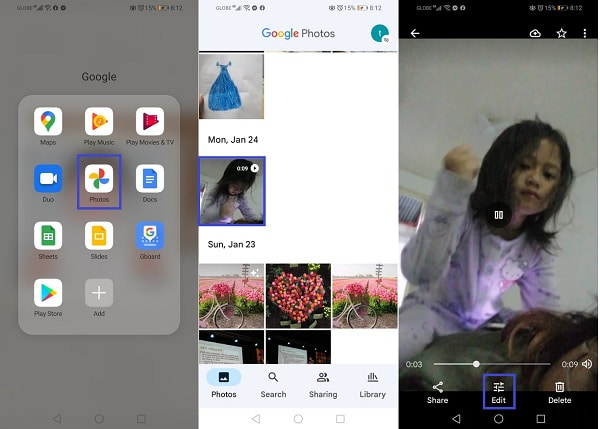
其次,轻点 作物 从屏幕底部的编辑选项卡。 随后,通过视频角上的点调整视频的大小。
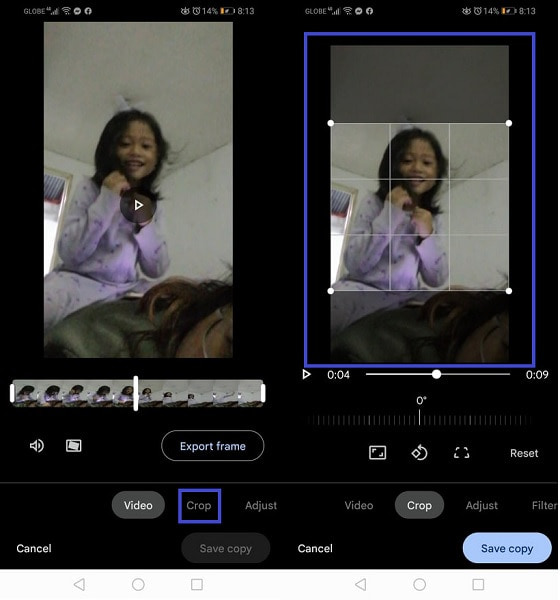
或者,您也可以从可用的预先确定的视频宽高比中进行选择。 最后,点击 保存副本 从屏幕的右下角最终导出裁剪的视频。
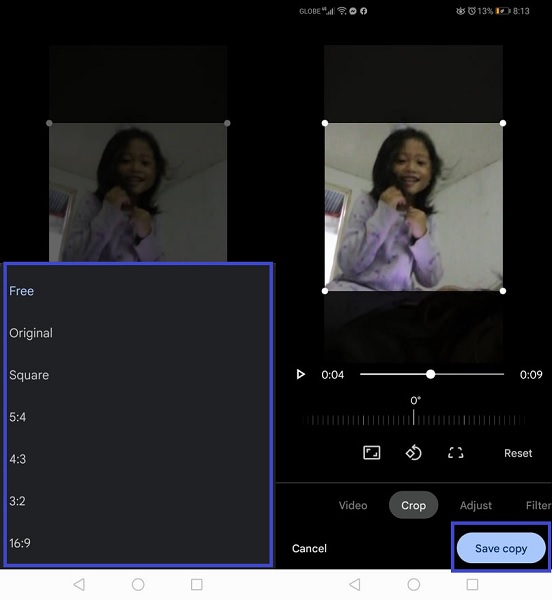
或者,您也可以使用 Play 商店中的其他应用。
方法 2. 如何使用 InShot 在 Android 上裁剪视频
InShot 是一款具有许多视频和照片编辑功能的创意应用程序。 此应用程序可以根据您的喜好和需要创建和编辑视频。 在裁剪和改变纵横比方面,InShot 是最好的,因为它为各种媒体平台预先确定了裁剪尺寸。 因此,无论您需要视频做什么,InShot 都能为您提供支持。
如何使用 InShot 在 Android 上裁剪视频的步骤:
首先在您的 Android 手机上安装 InShot。 很快,打开视频,然后选择 全新 打开应用程序后。
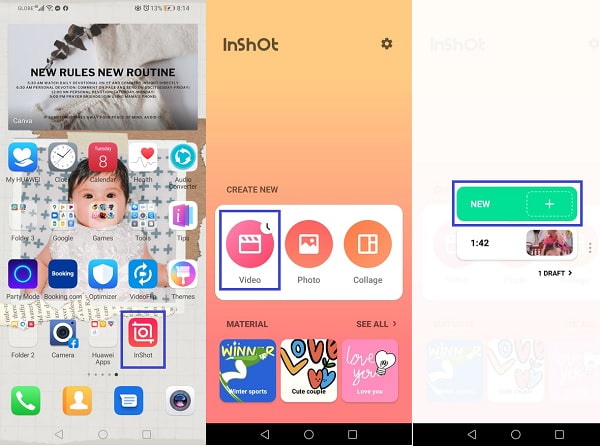
随后,找到并选择要裁剪的视频,然后点击 作物 从屏幕底部的菜单中。 您可以从给定的视频尺寸中进行选择,也可以根据需要自由裁剪视频。
最后点击 保存 从屏幕的右上角,然后点按 保存 将裁剪的视频导出到您的 Android 手机上。

Video Converter Ultimate是最好的视频和音频转换软件,可以快速,高输出图像/声音质量将MPG / MPEG转换为MP4。
- 转换任何视频/音频,例如MPG,MP4,MOV,AVI,FLV,MP3等。
- 支持1080p / 720p HD和4K UHD视频转换。
- 强大的编辑功能,如修剪,裁切,旋转,效果,增强,3D等。
3. 关于如何在 Android 上裁剪视频的常见问题解答
如何在 Android 上裁剪图片?
裁剪图片就像在 Android Gallery 应用上裁剪视频一样。 首先,打开您的图库应用并打开您要裁剪的照片。 随后,敲击编辑,然后点击裁剪。 您可以从可用的纵横比中进行选择或手动调整相框。 最后,一旦您对裁剪的照片感到满意,请点击保存。
如何在 iPad 上裁剪视频?
同样,通过照片应用程序在 iPad 上裁剪视频无疑很容易。 首先,打开要裁剪的视频,然后轻点“编辑”。 点击编辑屏幕上的裁剪图标,然后根据需要调整视频网格。 根据您喜欢的宽高比调整视频大小或调整视频大小,然后在完成视频裁剪后点击完成。
在 Mac 上裁剪视频?
您可能知道,在 Mac 上也有很多裁剪视频的方法。 然而,在 Mac 上裁剪视频的最推荐方法是通过 FoneLab Video Converter Ultimate。 在 Mac 和 Windows 上通过此工具进行裁剪是相同的并且同样容易。
Video Converter Ultimate是最好的视频和音频转换软件,可以快速,高输出图像/声音质量将MPG / MPEG转换为MP4。
- 转换任何视频/音频,例如MPG,MP4,MOV,AVI,FLV,MP3等。
- 支持1080p / 720p HD和4K UHD视频转换。
- 强大的编辑功能,如修剪,裁切,旋转,效果,增强,3D等。
这就是您确保视频具有最佳纵横比和完美取景的方式。 从 Android 裁剪视频确实简单快捷。 虽然确实有一些方法可以直接在 Android 上裁剪视频,但仍然强烈建议使用 FoneLab 视频转换器终极版. 为什么? 您还可以从允许您从任何格式自由编辑视频文件格式并将项目导出为相同或不同格式的工具中寻找什么? 好吧,选择取决于你。 现在裁剪您的视频,再也不用担心不需要的因素了。
